Chào mừng bạn đến với bài viết chi tiết về Keep My Files là gì, một tính năng quan trọng trong hệ điều hành Windows. Chúng tôi sẽ cung cấp cho bạn cái nhìn tổng quan về Keep My Files, giải thích ý nghĩa của nó trong bối cảnh máy tính Windows, và tại sao việc hiểu rõ tính năng này lại cần thiết. Bài viết này không chỉ dừng lại ở việc định nghĩa, mà còn đi sâu vào cách hoạt động, so sánh với các lựa chọn khác, và hướng dẫn bạn cách sử dụng một cách hiệu quả nhất, giúp bạn an tâm hơn khi thực hiện các thao tác liên quan đến hệ thống. Mục tiêu của chúng tôi là cung cấp cho bạn một nguồn thông tin toàn diện, dễ hiểu và hữu ích về Keep My Files, để bạn có thể tự tin đưa ra các quyết định tốt nhất cho máy tính của mình.
Nội Dung Bài Viết
Keep My Files Trong Quá Trình Nâng Cấp Windows: Khái Niệm Cơ Bản
Khi nói đến việc nâng cấp hoặc cài đặt lại hệ điều hành Windows, bạn sẽ thường xuyên gặp các tùy chọn liên quan đến việc bảo toàn dữ liệu. Trong số đó, “Keep My Files” là một tùy chọn phổ biến, cho phép bạn giữ lại các tệp tin cá nhân trong quá trình này. Nó không chỉ đơn thuần là một tùy chọn, mà còn là một yếu tố quan trọng ảnh hưởng đến trải nghiệm của bạn sau khi cài đặt lại hệ điều hành. Keep My Files giúp bạn tránh mất mát dữ liệu, giữ lại cài đặt cá nhân, và giảm thời gian cài đặt lại ứng dụng, tạo điều kiện thuận lợi hơn cho người dùng khi cài đặt lại Windows. Việc hiểu rõ tùy chọn này sẽ giúp bạn đưa ra lựa chọn phù hợp nhất cho nhu cầu của mình.

Keep My Files là gì trong quá trình nâng cấp Windows
“Keep My Files” Hoạt Động Như Thế Nào?
Để hiểu rõ hơn về “Keep My Files“, chúng ta cần tìm hiểu về quy trình hoạt động của nó. Khi bạn chọn tùy chọn này trong quá trình nâng cấp hoặc cài đặt lại Windows, hệ thống sẽ thực hiện một loạt các bước để bảo toàn dữ liệu của bạn. Cụ thể, nó sẽ sao chép các tệp tin cá nhân, bao gồm tài liệu, hình ảnh, video, nhạc và các tệp tin khác từ các thư mục người dùng (ví dụ: Documents, Pictures, Videos) đến một vị trí an toàn. Tiếp đó, hệ thống sẽ tiến hành cài đặt lại hệ điều hành. Sau khi cài đặt hoàn tất, các tệp tin này sẽ được chuyển trở lại các thư mục tương ứng của bạn. Điều này đảm bảo rằng bạn có thể tiếp tục công việc mà không bị gián đoạn. Tuy nhiên, cần lưu ý rằng các ứng dụng và cài đặt hệ thống có thể bị thay đổi hoặc bị xóa trong quá trình này. Vì vậy, bạn nên sao lưu dữ liệu quan trọng trước khi thực hiện nâng cấp.
Sự Khác Biệt Giữa “Keep My Files” và “Nothing”
Một trong những câu hỏi phổ biến mà người dùng thường đặt ra là: “Keep My Files khác gì với xóa hết?”. Khi cài đặt lại Windows, bạn sẽ thường thấy hai tùy chọn chính là “Keep My Files” và “Nothing”. Như đã đề cập, “Keep My Files” sẽ giữ lại các tệp tin cá nhân của bạn trong khi cài đặt. Ngược lại, tùy chọn “Nothing” (hoặc “Remove Everything”) sẽ xóa toàn bộ dữ liệu trên ổ đĩa cài đặt Windows, bao gồm cả tệp tin cá nhân, ứng dụng và cài đặt. Việc chọn “Nothing” đồng nghĩa với việc bạn sẽ phải cài đặt lại mọi thứ từ đầu. Mặc dù “Nothing” có thể giúp bạn có một hệ thống sạch sẽ hơn, nhưng nó cũng có nghĩa là bạn sẽ mất rất nhiều thời gian và công sức để khôi phục lại mọi thứ. Do đó, việc cân nhắc kỹ lưỡng giữa hai tùy chọn này là rất quan trọng trước khi đưa ra quyết định.
Khi Nào Nên Chọn “Keep My Files”?
Vậy, khi nào thì tùy chọn “Keep My Files” là lựa chọn phù hợp? Có một số trường hợp cụ thể mà bạn nên ưu tiên lựa chọn này. Thứ nhất, khi bạn muốn nâng cấp lên phiên bản Windows mới, “Keep My Files” sẽ giúp bạn giữ lại dữ liệu cá nhân mà không phải sao lưu và phục hồi thủ công. Thứ hai, nếu bạn muốn cài đặt lại hệ thống nhưng vẫn muốn giữ lại tài liệu, hình ảnh, video và các tệp tin quan trọng khác, đây chính là lựa chọn tối ưu. Thứ ba, nếu máy tính của bạn gặp sự cố nhỏ, hoặc bạn muốn làm mới hệ thống mà không muốn mất dữ liệu, “Keep My Files” sẽ là một giải pháp nhanh chóng và hiệu quả. Trong những tình huống này, tùy chọn “Keep My Files” sẽ giúp bạn tiết kiệm thời gian và công sức, đồng thời đảm bảo dữ liệu của bạn được an toàn.

Khi nào nên chọn Keep My Files
Lợi Ích Khi Sử Dụng “Keep My Files”
Sử dụng tùy chọn “Keep My Files” mang lại nhiều lợi ích thiết thực. Đầu tiên, nó giúp bạn tiết kiệm đáng kể thời gian cài đặt lại các ứng dụng. Bạn sẽ không cần phải tìm lại và cài đặt từng ứng dụng một sau khi cài đặt lại Windows. Thứ hai, tùy chọn này giúp duy trì các tùy chỉnh cá nhân mà bạn đã thiết lập trước đó, như giao diện, cài đặt trình duyệt, và các tùy chỉnh khác. Điều này giúp bạn nhanh chóng làm quen lại với hệ thống của mình. Cuối cùng và quan trọng nhất, “Keep My Files” giúp bạn không bị mất dữ liệu quan trọng. Bạn sẽ không phải lo lắng về việc quên sao lưu các tệp tin quan trọng trước khi thực hiện cài đặt lại hệ thống. Những lợi ích này giúp “Keep My Files” trở thành một lựa chọn phổ biến và được nhiều người dùng tin tưởng.
Những Rủi Ro Có Thể Gặp Phải Khi Sử Dụng “Keep My Files”
Mặc dù có nhiều ưu điểm, “Keep My Files” cũng tiềm ẩn một số rủi ro mà bạn cần lưu ý. Một trong những rủi ro phổ biến nhất là xung đột phần mềm cũ. Sau khi nâng cấp, các ứng dụng cũ có thể không tương thích hoàn toàn với phiên bản Windows mới, dẫn đến các sự cố hoặc lỗi. Ngoài ra, các lỗi hệ thống cũ có thể không được khắc phục hoàn toàn khi sử dụng “Keep My Files“. Điều này có thể gây ra các vấn đề về hiệu suất và độ ổn định của hệ thống. Do đó, việc sao lưu dữ liệu trước khi nâng cấp là một biện pháp phòng ngừa quan trọng, giúp bạn tránh những mất mát không mong muốn. Bạn cũng nên chuẩn bị sẵn các bộ cài đặt của các ứng dụng quan trọng để có thể cài đặt lại chúng nếu cần.
Hướng Dẫn Sử Dụng “Keep My Files” Chi Tiết
Bây giờ, chúng ta sẽ đi vào phần hướng dẫn chi tiết cách sử dụng “Keep My Files” trong quá trình nâng cấp Windows. Đầu tiên, khi bắt đầu quá trình cài đặt lại Windows, bạn sẽ được hỏi về tùy chọn dữ liệu. Tại đây, bạn hãy chọn “Keep My Files“. Sau khi chọn, hệ thống sẽ tiếp tục quá trình cài đặt, trong đó dữ liệu cá nhân của bạn sẽ được bảo toàn. Quá trình này có thể mất một khoảng thời gian nhất định, tùy thuộc vào dung lượng dữ liệu và cấu hình máy tính của bạn. Hãy kiên nhẫn chờ đợi cho đến khi quá trình hoàn tất. Sau khi cài đặt xong, bạn sẽ thấy dữ liệu cá nhân của mình vẫn còn nguyên vẹn tại các thư mục tương ứng. Việc này giúp bạn nhanh chóng tiếp tục công việc mà không phải mất thời gian tìm kiếm hoặc khôi phục dữ liệu.

Hướng dẫn sử dụng Keep My Files chi tiết
Các Bước Cần Chuẩn Bị Trước Khi Sử Dụng “Keep My Files”
Trước khi sử dụng “Keep My Files“, có một số bước chuẩn bị quan trọng mà bạn nên thực hiện. Đầu tiên và quan trọng nhất, hãy sao lưu toàn bộ dữ liệu của bạn. Mặc dù “Keep My Files” được thiết kế để bảo toàn dữ liệu, việc sao lưu vẫn là biện pháp an toàn nhất để tránh mất mát không đáng có. Bạn có thể sao lưu dữ liệu lên ổ cứng ngoài, USB hoặc dịch vụ lưu trữ đám mây. Tiếp theo, hãy kiểm tra cấu hình máy tính của bạn để đảm bảo nó đáp ứng yêu cầu của phiên bản Windows mới. Ngoài ra, hãy kiểm tra và cập nhật driver cho các thiết bị phần cứng, vì driver cũ có thể gây ra các vấn đề sau khi nâng cấp. Cuối cùng, hãy đảm bảo rằng bạn có đủ thời gian và pin để hoàn thành quá trình nâng cấp. Những bước chuẩn bị này sẽ giúp quá trình nâng cấp diễn ra suôn sẻ và an toàn hơn.
Xử Lý Sự Cố Thường Gặp Khi Dùng “Keep My Files”
Trong quá trình sử dụng “Keep My Files“, đôi khi bạn có thể gặp phải một số sự cố. Một trong những lỗi phổ biến nhất là lỗi không thể hoàn thành quá trình cài đặt hoặc nâng cấp. Nếu gặp phải lỗi này, hãy thử khởi động lại máy tính và thử lại. Nếu vẫn không được, bạn có thể cần phải sử dụng công cụ khôi phục hệ thống của Windows hoặc thực hiện cài đặt lại sạch hoàn toàn. Một lỗi khác thường gặp là xung đột phần mềm, khi một số ứng dụng cũ không hoạt động sau khi nâng cấp. Trong trường hợp này, hãy thử gỡ cài đặt và cài đặt lại ứng dụng đó. Đôi khi, các driver cũ cũng gây ra sự cố, vì vậy hãy đảm bảo bạn đã cập nhật driver mới nhất. Nếu bạn vẫn gặp khó khăn, hãy tìm kiếm sự hỗ trợ từ các diễn đàn hoặc trang web hỗ trợ kỹ thuật.
Các Câu Hỏi Thường Gặp Về “Keep My Files” (FAQ)
Để giúp bạn hiểu rõ hơn về “Keep My Files“, chúng tôi đã tổng hợp một số câu hỏi thường gặp và đưa ra câu trả lời chi tiết:
Keep my files là gì và dùng để làm gì?
Keep my files là gì? Đây là tùy chọn giữ lại file cá nhân khi cài đặt lại Windows. Keep my files dùng để làm gì? Nó dùng để bảo toàn dữ liệu khi nâng cấp hệ thống.
Keep my files Windows là gì và hoạt động như thế nào?
Keep my files Windows là gì? Đây là tùy chọn cài lại Windows giữ file. Keep my files hoạt động như thế nào? Nó sẽ lưu các file cá nhân trước khi cài lại.
Keep my files khác gì với xóa hết?
Keep my files khác gì với xóa hết? Keep my files giữ file, còn xóa hết thì mất tất cả dữ liệu trên ổ cứng.
Dùng Keep my files có an toàn không?
Dùng Keep my files có an toàn không? Tùy chọn này an toàn, nhưng vẫn cần sao lưu để tránh rủi ro mất dữ liệu.
Cách dùng Keep my files khi reset máy?
Cách dùng Keep my files khi reset máy? Chọn tùy chọn này trong quá trình reset máy để giữ lại file.
Lỗi Keep my files thường gặp là gì?
Lỗi Keep my files thường gặp là không cài đặt được hoặc bị lỗi phần mềm sau khi cài lại.
Keep my files giữ lại những gì?
Keep my files giữ lại những gì? Nó giữ lại các file cá nhân như tài liệu, ảnh, video, và nhạc.
Keep my files trên máy tính bảng có giống máy tính không?
Keep my files trên máy tính bảng có thể khác một chút về giao diện nhưng nguyên tắc hoạt động thì tương tự.
Khi nào thấy tùy chọn ‘Keep my files’ trong quá trình cài Windows?
Thường thấy khi nâng cấp, hoặc cài lại Windows và muốn giữ dữ liệu cá nhân.
Dùng ‘Keep my files’ có ảnh hưởng hiệu suất hệ thống không?
Có thể, do phần mềm cũ không tương thích, gây ảnh hưởng hiệu suất sau cài lại.
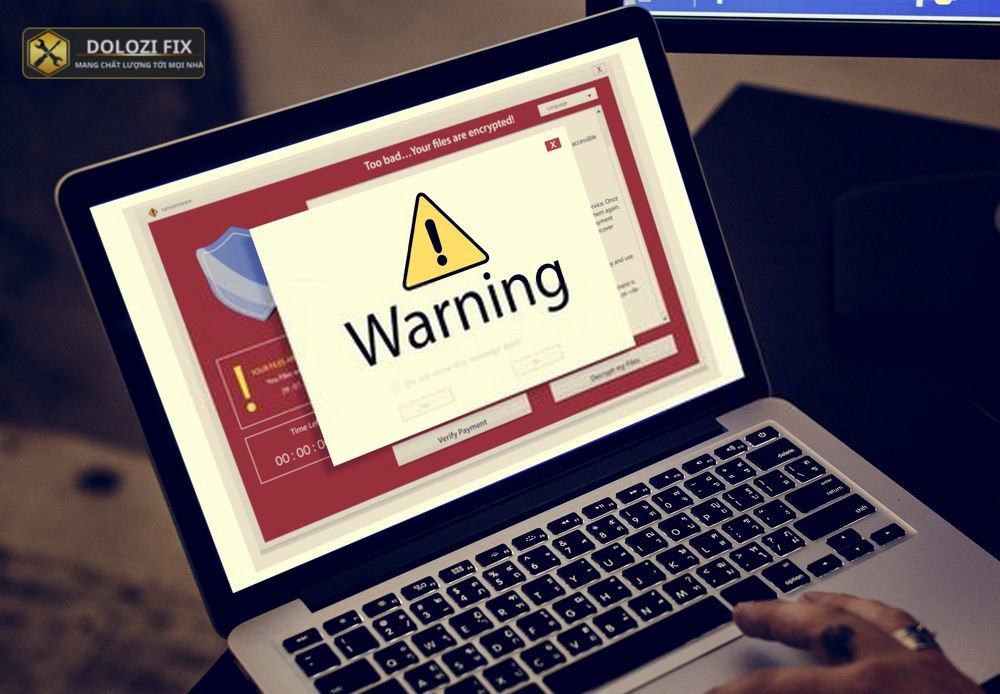
Các câu hỏi thường gặp về Keep My Files
“Keep My Files” Có Phải Là Giải Pháp Tối Ưu?
Vậy, liệu “Keep My Files” có phải là giải pháp tối ưu cho mọi tình huống? Câu trả lời là không hoàn toàn. Mặc dù nó rất hữu ích trong nhiều trường hợp, nhưng không phải lúc nào cũng là lựa chọn tốt nhất. Nếu máy tính của bạn đang gặp nhiều vấn đề, hoặc bạn muốn có một hệ thống hoàn toàn sạch sẽ, thì việc cài đặt lại từ đầu có thể là lựa chọn tốt hơn. “Keep My Files” phù hợp nhất khi bạn muốn tiết kiệm thời gian, giữ lại dữ liệu cá nhân, và không có vấn đề nghiêm trọng với hệ thống hiện tại. Hãy cân nhắc kỹ lưỡng giữa các ưu nhược điểm của nó trước khi quyết định sử dụng.
Các Phương Án Thay Thế Nếu Không Muốn Dùng “Keep My Files”
Nếu bạn không muốn sử dụng “Keep My Files“, có một số phương án thay thế khác mà bạn có thể lựa chọn. Phương án phổ biến nhất là cài đặt sạch hệ điều hành. Điều này có nghĩa là bạn sẽ xóa toàn bộ dữ liệu trên ổ đĩa cài đặt Windows và cài đặt lại hệ điều hành từ đầu. Mặc dù mất thời gian hơn, nhưng nó đảm bảo cho bạn một hệ thống sạch sẽ và hiệu suất tốt nhất. Ngoài ra, bạn cũng có thể sử dụng các phần mềm sao lưu để sao lưu toàn bộ hệ thống, bao gồm cả dữ liệu và cài đặt. Sau khi cài đặt lại hệ điều hành, bạn có thể phục hồi lại hệ thống từ bản sao lưu này. Những phương án này cho phép bạn kiểm soát hoàn toàn quá trình cài đặt lại hệ thống và đảm bảo dữ liệu của bạn được an toàn.
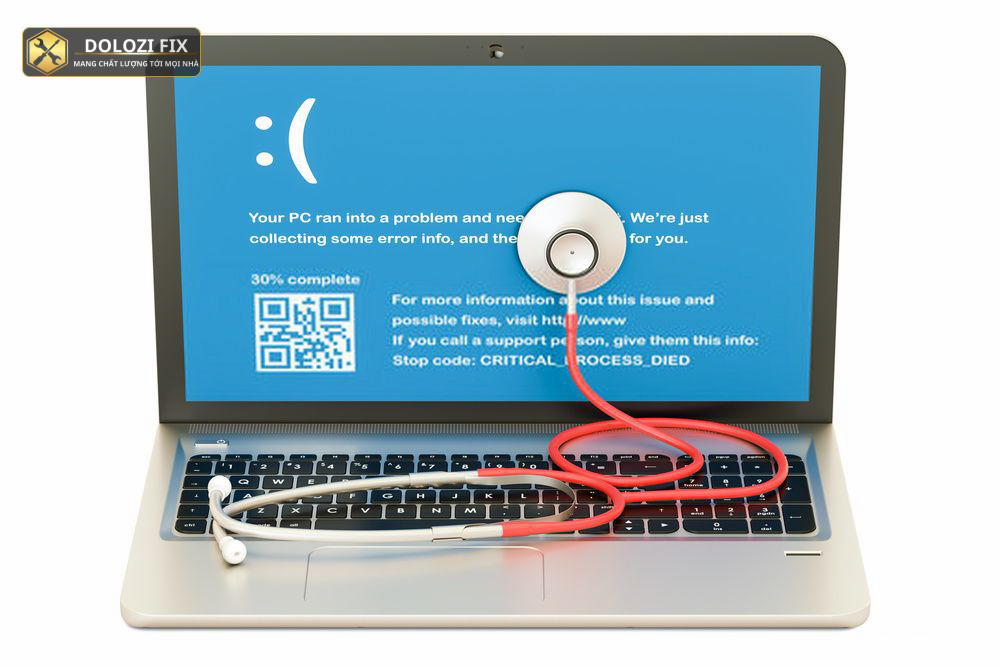
Các phương án thay thế nếu không dùng Keep My Files
Hy vọng bài viết này đã giúp bạn hiểu rõ hơn về “Keep My Files” và cách sử dụng nó một cách hiệu quả. Nếu bạn có bất kỳ câu hỏi nào hoặc cần thêm sự hỗ trợ, đừng ngần ngại liên hệ với chúng tôi.
Nếu bạn có bất kì khó khăn gì cần giúp đỡ, kỹ thuật của chúng tôi luôn sẵn sàng hỗ trợ, tư vấn, giải quyết vấn đề.
Thông tin liên hệ:
Dlz Fix
Facebook : https://www.facebook.com/DLZfix247/
Hotline : 0931 842 684
Website : https://dlzfix.com/
Email : dlzfix247@gmail.com
Địa chỉ : Kỹ thuật đến Tận Nơi để sửa chữa.